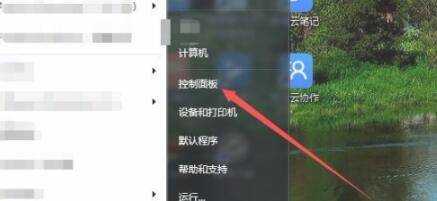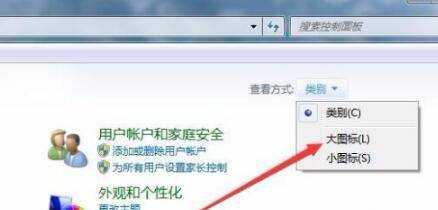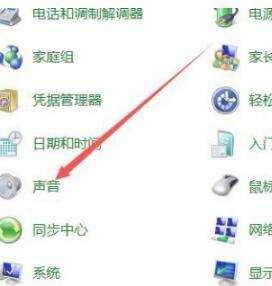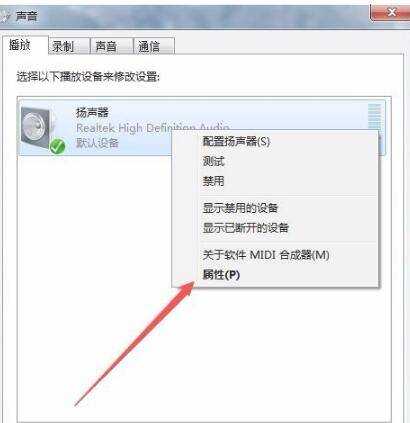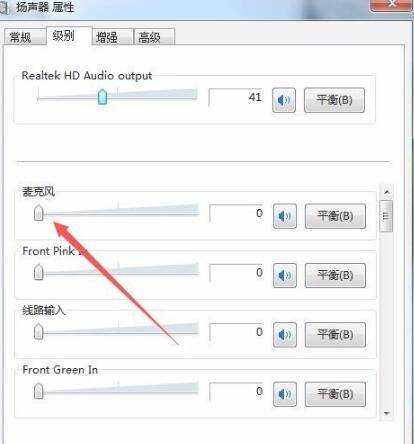電腦音響有電流聲怎麼解決
最佳答案 以Windows10系統為例。點選桌面左下角的開始按鈕,在彈出選單中點選控制面板選單項;點選右上角的“檢視方式”下拉選單,在彈出選單中選擇“大圖示”選單項;在開啟的控制面板視窗中,點選“聲音”圖示;右鍵點選當前正在使用的揚聲器,然後選擇“屬性”選單項。點選上面的“級別”選項卡。
以Windows10系統為例。
在Windows10桌面,點選桌面左下角的開始按鈕,在彈出選單中點選控制面板選單項。
在開啟的控制面板視窗中,點選右上角的“檢視方式”下拉選單,在彈出選單中選擇“大圖示”選單項。
在開啟的控制面板視窗中,點選“聲音”圖示。
在開啟的聲音視窗中,右鍵點選當前正在使用的揚聲器,然後在彈出選單中選擇“屬性”選單項。
這時會開啟揚聲器屬性視窗,點選上面的“級別”選項卡。
在開啟的級別視窗中,把麥克風的音量拉到最左側,調整到最低,最後點選確定按鈕,這樣音響就不會再發出滋滋的電流聲了。